Două clicuri cu degetul dreapta nu funcționează în Windows 8.1
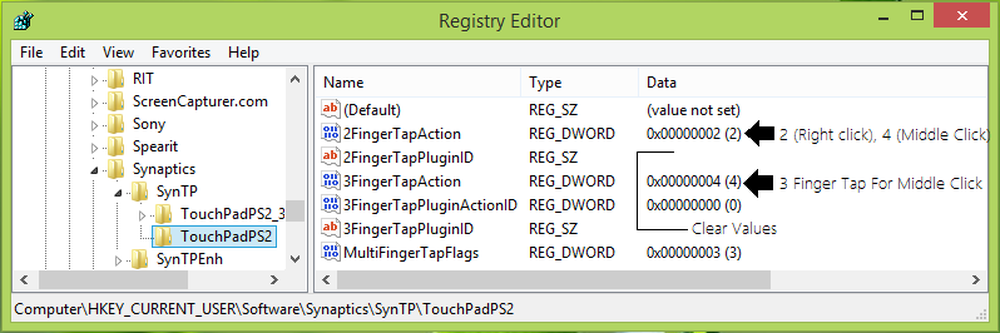
Windows 8 a început epoca atingerii Spațiul de lucru sisteme de operare și pe care le utilizează Synaptics ca touchpad implicit. Același touchpad a continuat să funcționeze și în actualizări, de exemplu. Windows 8.1. Dacă utilizați un laptop touch touch-disabled sau non-touch, atunci nu există probleme pentru dvs.; dacă Synaptics touchpad de lucru sau nu. Dar când utilizați un dispozitiv tactil, cum ar fi un tablet sau un laptop activat, apoi setările incorecte pentru Synaptics touchpad-ul vă poate împiedica să utilizați corect sistemul de operare și puteți afla că dvs. două degete clic dreapta nu funcționează pe Windows 8.1
Recent, am apărut o problemă cu dispozitive touch, că cele două clicuri cu degetul din dreapta nu au funcționat perfect pe ele. Pentru unele scenarii, ar putea fi o problemă hardware. Dar, în cele mai multe cazuri, intrările incorecte din registry pentru implicit Synaptics touchpad este în spatele acestei probleme. Dacă vă confruntați și cu această problemă, încercați mai întâi să actualizați driverele touchpad de pe site-ul producătorului dispozitivului. Dacă aceasta nu ajută, urmați acest tutorial:
Două clicuri cu degetul dreapta nu funcționează
1. presa Windows Key + R combinație, tip pus regedit în Alerga caseta de dialog și lovit introduce pentru a deschide Editor de registri.

2. Navigați aici:
HKEY_CURRENT_USER \ Software \ Synaptics \ SynTP \ TouchPadPS2

3. În panoul din partea dreaptă a acestei locații, după cum se arată în fereastra de mai sus, asigurați-vă că datele de configurare conțin următoarele valori. Dacă există DWORD (REG_DWORD) sau șir de registru (REG_SZ) care nu conține valoarea de mai jos, puteți face dublu clic pe aceleași pentru a le modifica Datele de valoare.
2FingerTapAction - 2 pentru a face clic dreapta de lucru, 4 pentru clic pe mijloc
2FingerTapPluginID - Eliminați valoarea existentă, aceasta ar trebui să fie gol
3FingerTapPluginID - Eliminați valoarea existentă, aceasta ar trebui să fie gol
MultiFingerTapFlags - Modificați valoarea de la 2 la 3
3FingerTapAction - 4
3FingerTapPluginActionID - 0
După ce vă asigurați că fiecare valoare este corectă, puteți închide Editor de registri și reporniți mașina pentru a face schimbările eficiente.
Sper că acest lucru vă ajută!



